- Autor Abigail Brown [email protected].
- Public 2024-01-07 19:01.
- Zadnja izmjena 2025-01-24 12:04.
Između fotografija, video zapisa, dokumenata i svega ostalog, čak i najveći Mac hard diskovi imaju tendenciju da se pune varljivo brzo. Možete nasumično prebaciti neke stvari na iCloud, ali šta je sa zagonetnim kategorijama Other Storage i "drugi volumeni u kontejneru"? Evo šta je Ostala pohrana na Macu i kako je očistiti.
Šta je drugo u Mac Storageu?
Vaš Mac prikladno kategorizira datoteke u brojne široke kontejnere, uključujući aplikacije, fotografije, filmove, audio i sigurnosne kopije. Ove kategorije je lako razumjeti. Na primjer, datoteke uključene u odjeljak Fotografije su očigledno foto datoteke kao što su JPEG i PNG, a vaša iTunes biblioteka vjerovatno zauzima lavovski udio u kategoriji Audio.
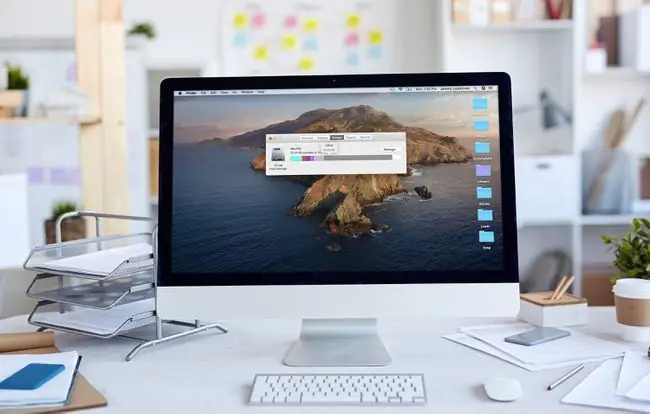
Uključujući kategoriju Ostalo, Apple je u mogućnosti da pojednostavi svoj izvještaj o skladištenju i učini da sve izgleda lijepo i uredno. Problem je u kategoriji Ostalo, koja se također naziva "drugi volumeni u kontejneru", ovisno o vašoj verziji macOS-a, doslovno sadrži sve vrste datoteka koje ne spadaju ni u jednu od drugih kategorija.
Neki od najčešćih fajlova uključenih u odjeljku Ostalo uključuju:
- Documents: Dokumenti Word procesora, vlasničke slikovne datoteke kao što su.psd, Adobe Acrobat datoteke i razni drugi dokumenti svi se uklapaju u kategoriju Ostalo. Neki od njih, poput vlasničkih datoteka slika, mogu zauzeti puno prostora.
- Sistem i privremene datoteke: Sve vaše macOS sistemske datoteke su grupisane u ovu kategoriju, zajedno sa privremenim datotekama koje kreira sistem ili preuzima i koristi u ažuriranjima sistema. Počevši od Cataline, većina ovih datoteka grupirana je u kategoriju sistema koja je sama po sebi razumljiva.
- Cache fajlovi: Kada aplikacija kao što je web pretraživač ili sam macOS, kreira keš fajl, on se grupiše u kategoriju Ostalo.
- Arhive: Ako je datoteka ili skup datoteka arhiviran, kao što su.zip i.dmg fajlovi, oni su grupisani u ovoj kategoriji. Uklanjanjem fajlova iz arhive oni će se pojaviti u odgovarajućim kategorijama.
- Dodaci za aplikacije: Ako preuzmete i instalirate dodatak ili ekstenziju za aplikaciju, kao što je dodatak za pretraživač, biće grupisani u ovu kategoriju umjesto u kategoriju Aplikacije.
- A sve ostalo se ne uklapa u potpunosti u ostalih pet kategorija.
Kako očistiti drugu pohranu na Macu
Sada kada znate koje vrste datoteka se grupišu u kategoriju Ostalo u vašem Mac skladištu, trebalo bi biti jasno da čišćenje tog prostora nije tako jednostavno kao okretanje prekidača. Ipak, možete ciljati pojedinačne tipove datoteka, s posebnim osvrtom na velike i nepotrebne datoteke, kako biste oslobodili mnogo prostora.
Evo kako osloboditi prostor na svom Mac-u brisanjem iz kategorije Ostalo:
- Zatvorite sve otvorene prozore i vratite se na radnu površinu.
-
Pritisnite Command + F.

Image -
Kliknite Ovaj Mac ako već nije odabran.

Image -
Kliknite na prvo polje padajućeg menija i odaberite Ostalo.

Image -
Iz prozora Search Attributes, odaberite Veličina datoteke i File Extension.

Image -
Unesite tip dokumenta kao što je.pdf,.csv,.pages, itd. Također možete tražiti slike diska i arhive, kao što su.dmg i.zip.

Image -
Pregledajte listu stavki.

Image - Izbrišite sve stavke koje vam više nisu potrebne ili napravite rezervnu kopiju stavki za koje ne očekujete da će vam trebati u bliskoj budućnosti.
-
Također možete tražiti fajlove koji su veći od određene veličine da identifikujete kandidate za brisanje.

Image Pritisnite dugme + na desnoj strani prozora da dodate još jedan uslov za pretragu, omogućavajući vam da pretražujete po tipu i veličini fajla u isto vreme.
- Nastavite ovaj proces za različite tipove datoteka dok ne oslobodite zadovoljavajuću količinu prostora.
Kako izbrisati keš fajlove na Mac-u
Datoteke keš memorije mogu zauzeti veliki dio vaše kategorije Ostalo i neće se pojaviti kada tražite stare i neželjene datoteke kao što ste naučili da radite u prethodnom odjeljku. Da izbrišete keš fajlove, morate se navigirati do lokacije na kojoj su pohranjeni i izbrisati ih.
Cache fajlovi se kreiraju sve vreme tokom normalnog rada macOS-a. Čim izbrišete svoje keš datoteke, odmah ćete vidjeti nove koji počinju da popunjavaju nekada prazan prostor.
-
Otvori Finder.

Image -
Navigiraj do Idi > Idi u folder.

Image -
Upišite ~/Library/Caches i kliknite Go.

Image -
Da biste spriječili sve moguće probleme, prevucite Caches folder privremeno na radnu površinu prije nego što izbrišete bilo šta. Ako imate problema, možete ga jednostavno prevući nazad i izbrisati jednu po jednu stvar.

Image -
Izaberite sve u folderu Caches i premjestite ga u Trash.

Image -
Sve stavke iz vaše keš datoteke će biti premeštene u smeće i možete zatvoriti fajl.

Image
Uklanjanje ekstenzija aplikacija na Macu
Većinu prostora koji zauzima kategorija Ostalo zauzimaju nekategorisani fajlovi i keš fajlovi, koje ste već naučili da čistite. Ako želite istisnuti malo više prostora, razmislite o uklanjanju svih ekstenzija aplikacije koje više ne koristite.
Možete osloboditi mnogo više prostora deinstaliranjem starih aplikacija koje više ne koristite, ali podaci aplikacije se na odgovarajući način drže u kategoriji Aplikacije. Ekstenzije i dodaci su, međutim, mali dodaci koji se skupljaju u Ostalo jer nisu pune aplikacije.
Ako koristite Safari, možete pregledati i ukloniti sve Safari dodatke koji vam više nisu potrebni da biste oslobodili prostor. Druge aplikacije koje koriste ekstenzije i dodatke imaju slične procese koji vam omogućavaju da uklonite dodatke bez uklanjanja osnovne aplikacije. Na primjer, korisnici Chromea mogu navigirati do More > More tools > Extensions, kliknite na ekstenziju, i kliknite Ukloni






